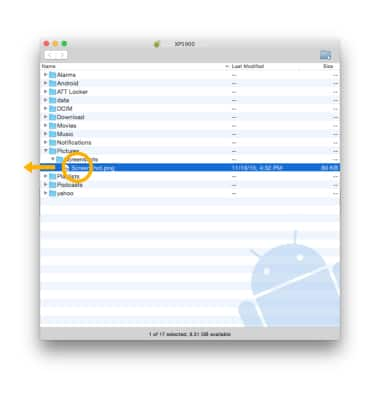Transferir fotos y videos
En este tutorial, aprenderás a hacer lo siguiente:
• Transfiere archivos multimedia hacia o desde una PC
• Transfiere archivos multimedia hacia o desde una Mac
Transfiere archivos multimedia hacia o desde una PC
1. Con el dispositivo encendido, inserta el extremo USB-C del cable USB-C en el puerto en la parte inferior del dispositivo. Inserta el extremo USB del cable USB-C en un puerto disponible de la computadora.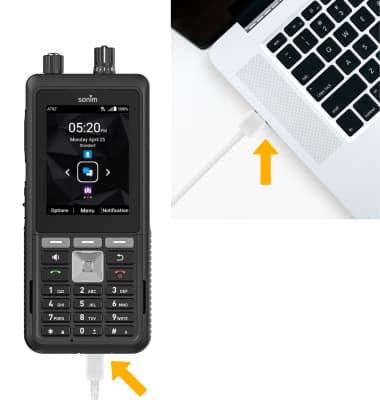
2. Para que el dispositivo esté en el modo USB correcto, desde la pantalla principal, oprime la tecla de navegación izquierda para tener acceso a las configuraciones rápidas. Oprime las teclas de navegación hacia arriba o hacia abajo para seleccionar USB connected. Oprime el botón Select para seleccionar.
3. Oprime las teclas de navegación hacia arriba o hacia abajo para desplazarte y seleccionar PTP o File Transfer. Oprime el botón Select para seleccionar.
4. Desde la PC, haz clic en el ícono File Explorer luego en This PC.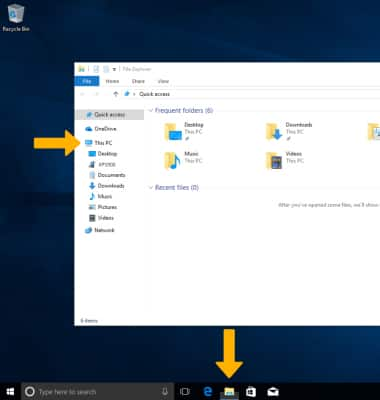
5. Abre la unidad del dispositivo recientemente conectada, luego navega hasta la carpeta deseada.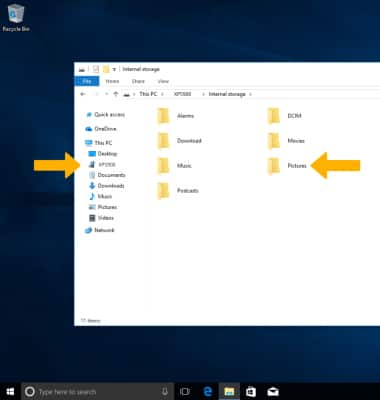
6. Arrastra y suelta archivos hacia/desde la unidad del dispositivo para transferir.
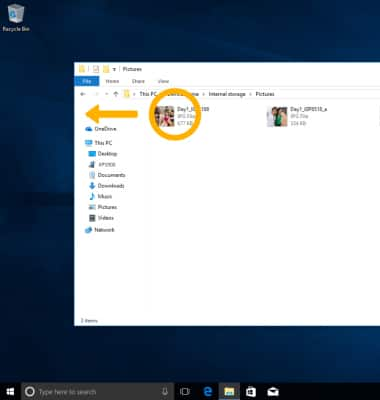
Transfiere archivos multimedia hacia o desde una Mac
1. Necesitas la aplicación Android File Transfer para facilitar la comunicación entre la cámara y la computadora. Descarga e instala la aplicación Android File Transfer.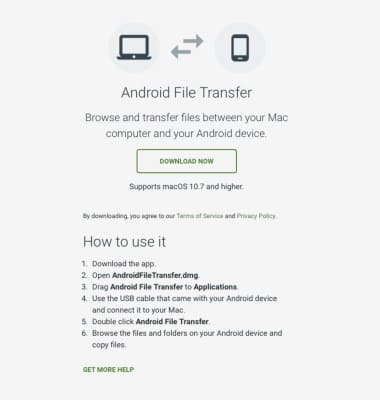
2. Con el dispositivo encendido, inserta el extremo USB-C del cable USB-C en el puerto en la parte inferior del dispositivo. Inserta el extremo USB del cable USB-C en un puerto disponible de la computadora.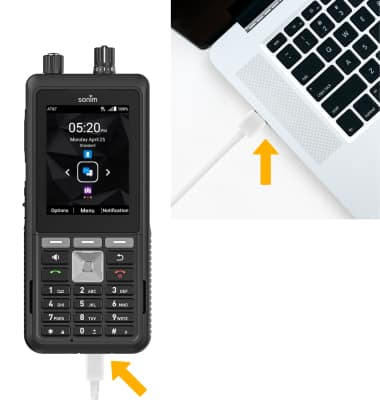
3. Para que el dispositivo esté en el modo USB correcto, desde la pantalla principal, oprime la tecla de navegación izquierda para tener acceso a las configuraciones rápidas. Oprime las teclas de navegación hacia arriba o hacia abajo para seleccionar USB connected. Oprime el botón Select para seleccionar.
4. Oprime las teclas de navegación hacia arriba o hacia abajo para desplazarte y seleccionar PTP o File Transfer. Oprime el botón Select para seleccionar.
5. Cuando el teléfono esté conectado a la computadora, la aplicación Android File Transfer se abrirá automáticamente. Selecciona la carpeta hacia/desde la que deseas transferir los archivos.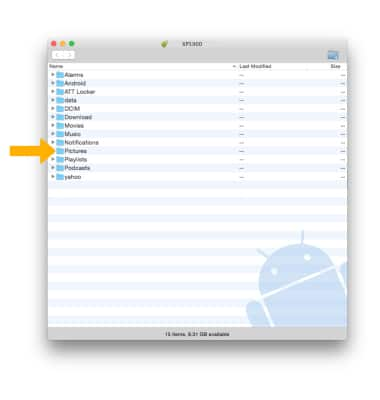
6. Arrastra y suelta los archivos que desees hacia/desde el dispositivo para transferir.